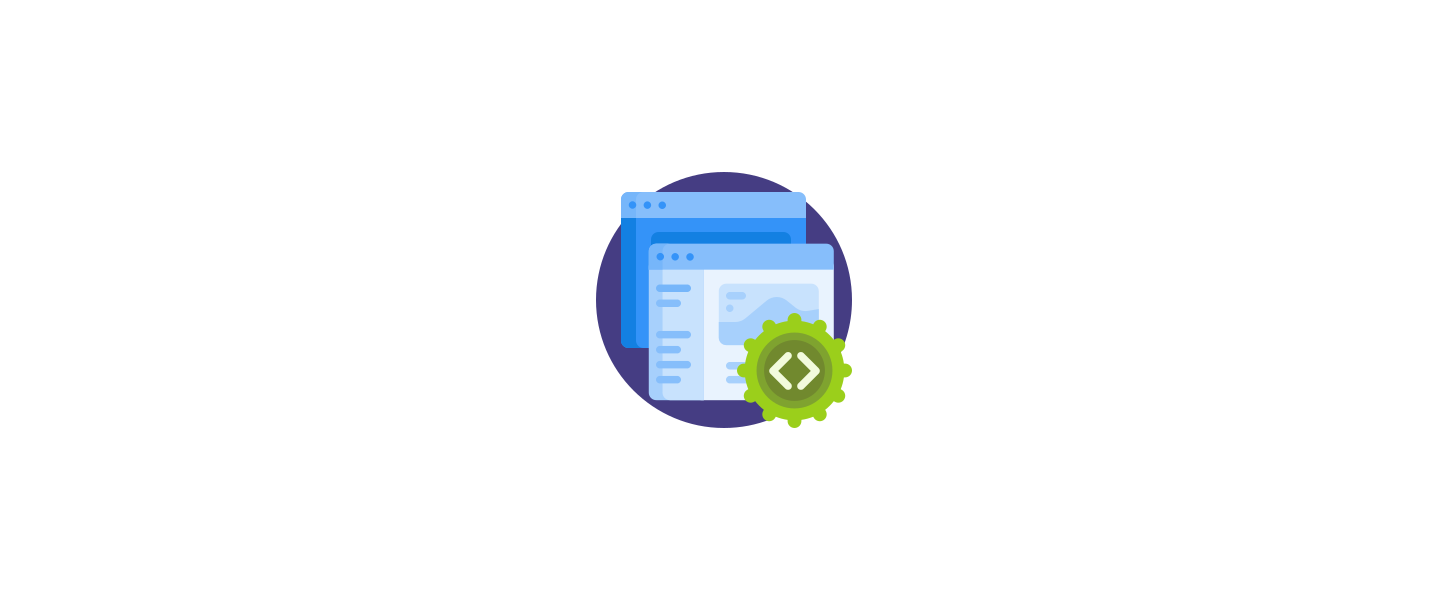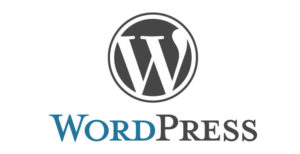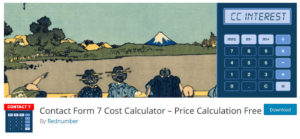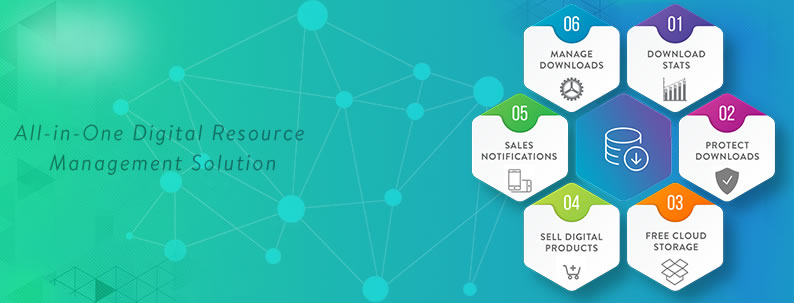
WordPress Download Manager(以下WPDM)はワードプレスでPDF等のダウンロードを支援するプラグインです。
ダウンロードは通常、メディアファイル等からリンクを付けるだけの場合が多いと思うのですがWPDMを使うことによってアイコンやファイルサイズの表示、パスワード制限やダウンロード回数の管理などが簡単に行えます。
特にPDFの場合などは通常のリンクを張っただけでは直接ファイルが開かれてしまいますのでPCに保存する場合は、改めてPDFの表示画面から 右クリック→保存 の動作が必要となってしまいます。
閲覧するだけなら良いのですがPDF化された資料等をダウンロードさせたい場合などはスマートでは無い気がしますので直接ファイルをダウンロードしたい場合などは良いかもしれません。
Download Managerの使い方
プラグインのインストール
ダッシュボード → プラグイン → 新規追加 からDownload Managerで検索します。
WordPress Download Managerが表示されるので「今すぐインストール」をクリックします。
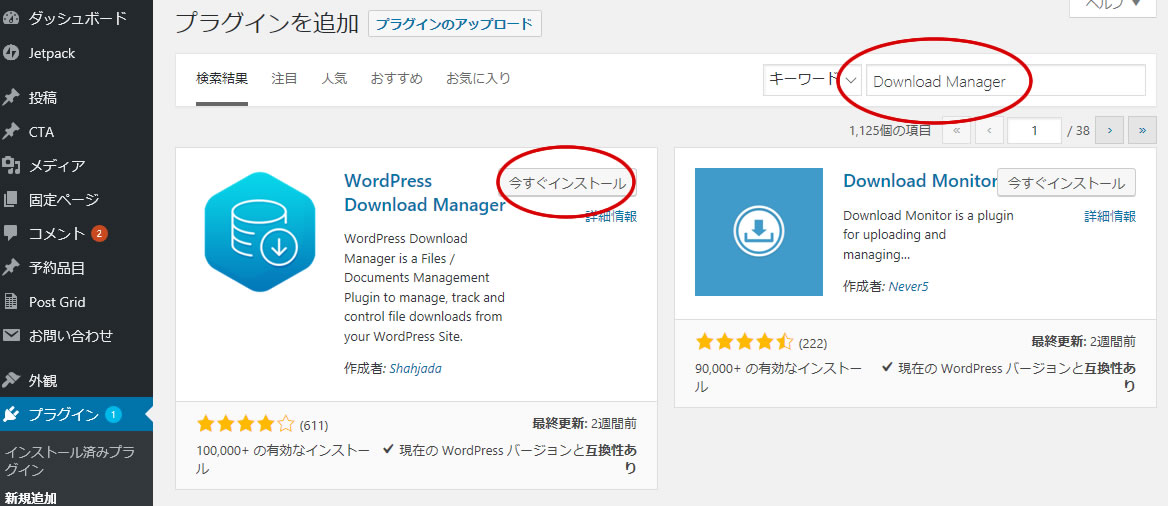
インストール後、有効化します。
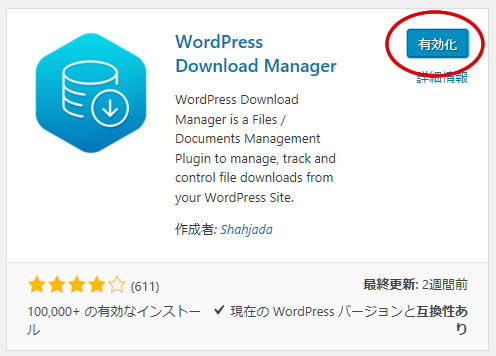
ダウンロードパッケージの登録
ダッシュボードに Downloads のメニューが表示されますのでクリックします。
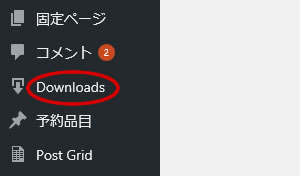
最初にダウンロードパッケージを登録します
Add New をクリックします。
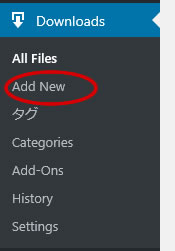
新規登録画面が表示されたら以下の項目を設定します。
標準的な使い方
- パッケージのタイトルを入力。
- ダウンロードさせるファイルを登録。
- ファイルが登録されました。
- 公開ボタンをクリックして登録完了。
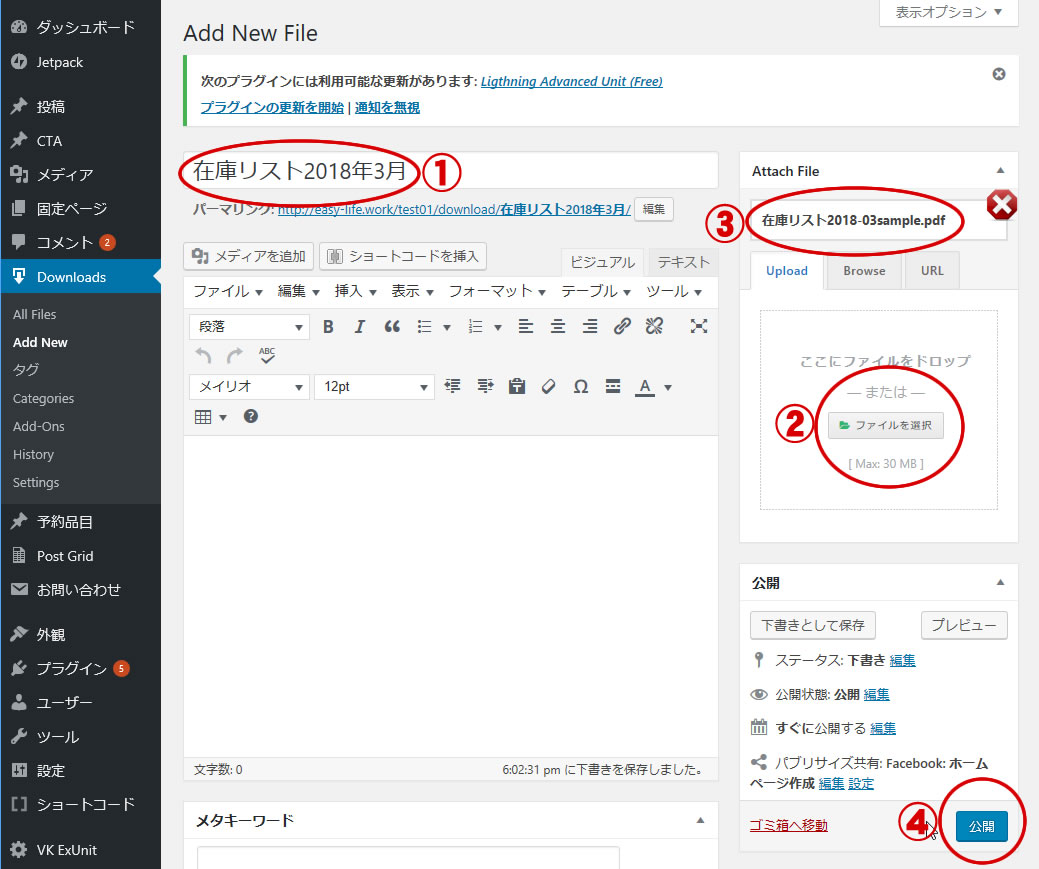
ショートコードの取得
All Files をクリックすると登録されたパッケージが表示されています。
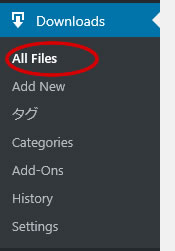
ショートコードをコピーします
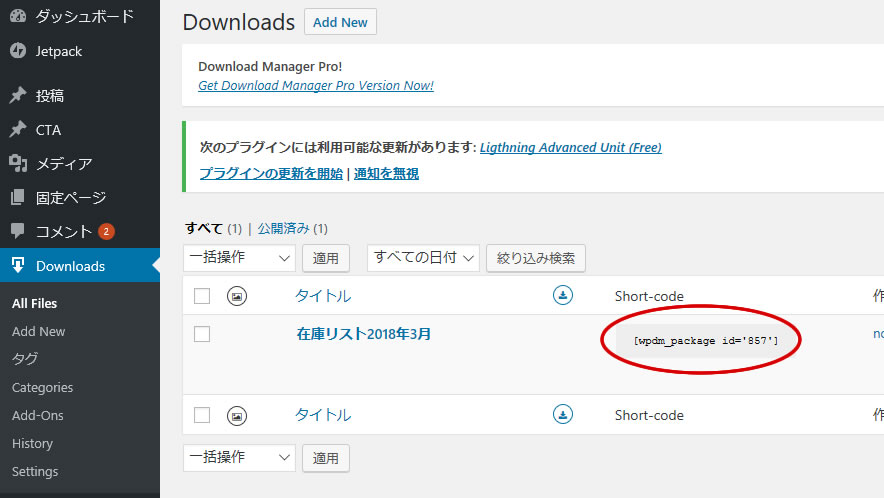
コピーしたショートコードを固定ページや投稿ページの好きな箇所に貼り付けます。
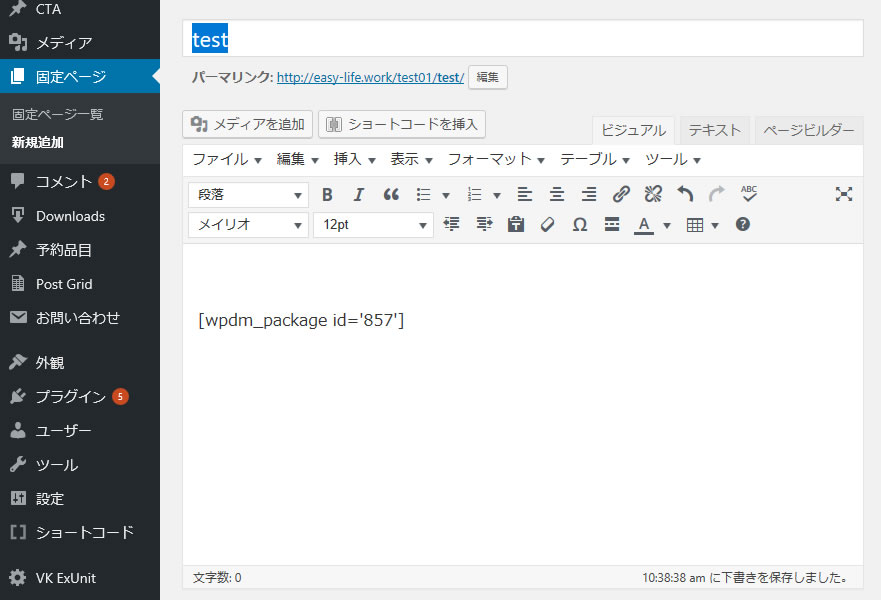
ショートコードを貼り付ける
実際の表示例です
なかなかカッコ良いですね(^^)
ただ、これだけなら無理にWPDMを使う必要も無いのかもとも思いました。
Download Manager(WPDM)のファイルの取り扱い
WPDMの場合標準的な登録では以下の場所にフォルダ作られてそこに格納されるようです。
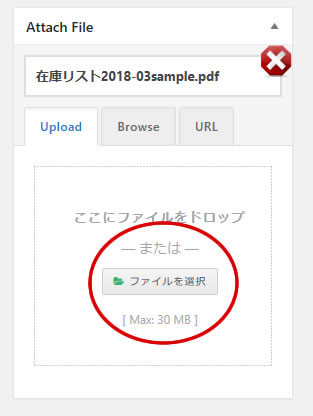
Upload でファイルを選択した場合
/wp-content/uploads/download-manager-files
通常の /wp-content/uploads/ の下に download-manager-files というフォルダが作成され中にダウンロードファイルと .htaccess が格納されます。
(.htaccess は、パスワード制限やアクセス権の設定のために置かれているみたいです?)
通常のメディアファイルとは違うところに格納されるので注意が必要です(プラグインを削除した場合フォルダも削除されます)
その他登録の方法
通常のメディアファイルから選択する場合
①の [Browse] タブを選択します
②ワードプレス標準のメディアファイルからファイルを選択します。
注意:この場合ファイル名は半角英数字のほうが無難です。
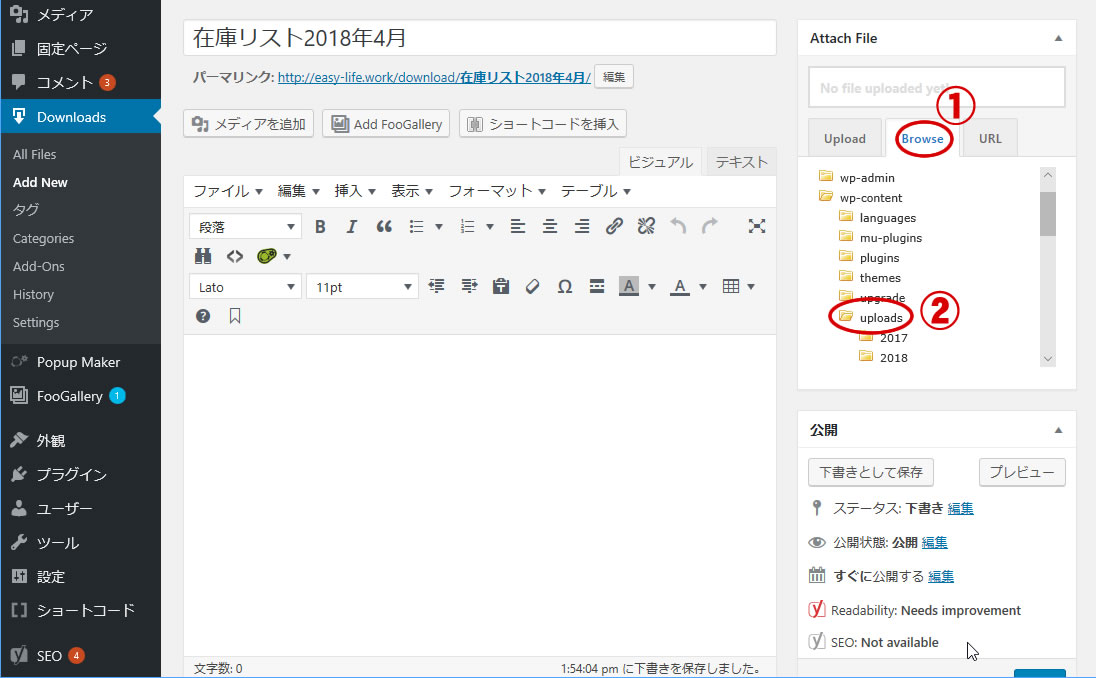
直接ファイルのリンクを指定する場合
①の [URL] タブを選択します
②にメディアファイルのリンクアドレスを直接貼り付けます。
注意:この場合ファイル名は半角英数字のほうが無難です。
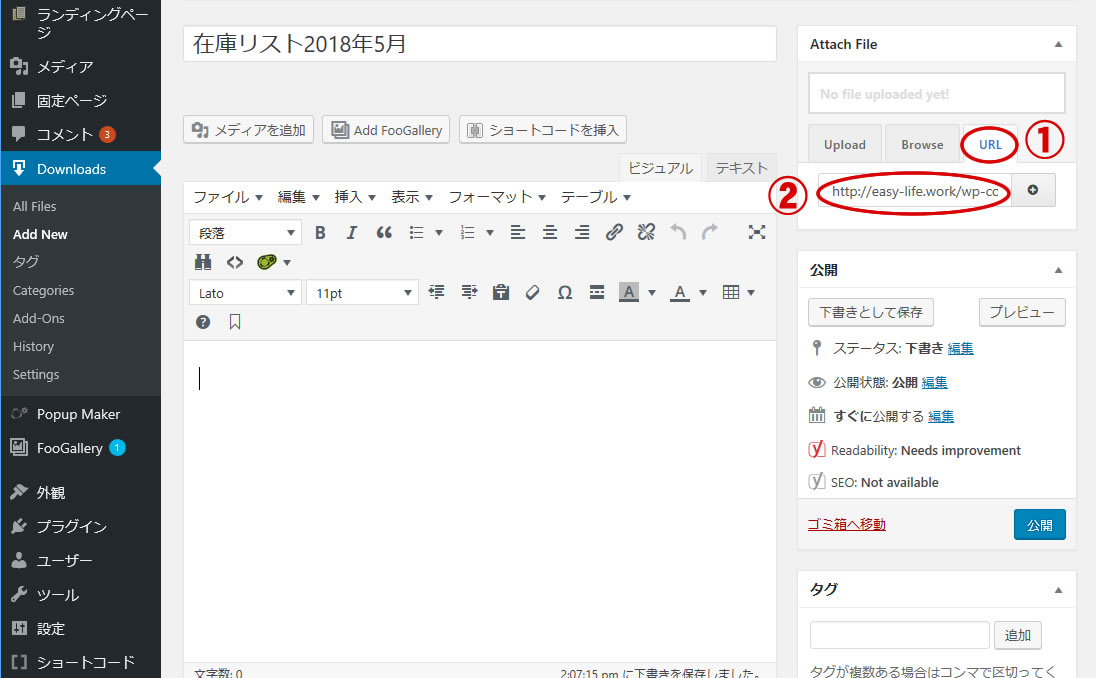
以上が基本的な使い方のようです。後、他にパスワード制限を掛けたりダウロード数を設定したり出来そうでですがまたの機会にしようと思います。
補足:まれにダウンロードリンクが正常に登録されない場合は一度、ダウンロードパッケージを削除して新たに登録し直す事をお奨めします。
応用編
そもそもWordPress Download Manager(WPDM)を使おうかと思ったきっかけは、お客様のサイトで割と多めの広報誌(PDF)が有ったため見やすく簡単に閲覧出来たら良いな~と思ったからです。
各ファイル別にページを作ったりするのも手間ですし[kanren postid="375"]のようにカスタムフィールドからCSVをインポートするのも合わない気がして、、、
何か良い手がないだろうかと思案していたら (株)prophe様のスタッフブログ で面白い記事を見つけました。
リスト形式でファイルダウンロードリンクを設置
WPDMのパッケージリストのカテゴリーを作ります
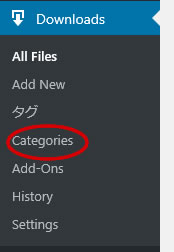
カテゴリーの設定自体はワードプレスとほとんど同じなので割愛しますが必ず スラッグ を設定しておきます。
All Filesを選択して クイック編集 → categoriesにチェックを入れ保存します。
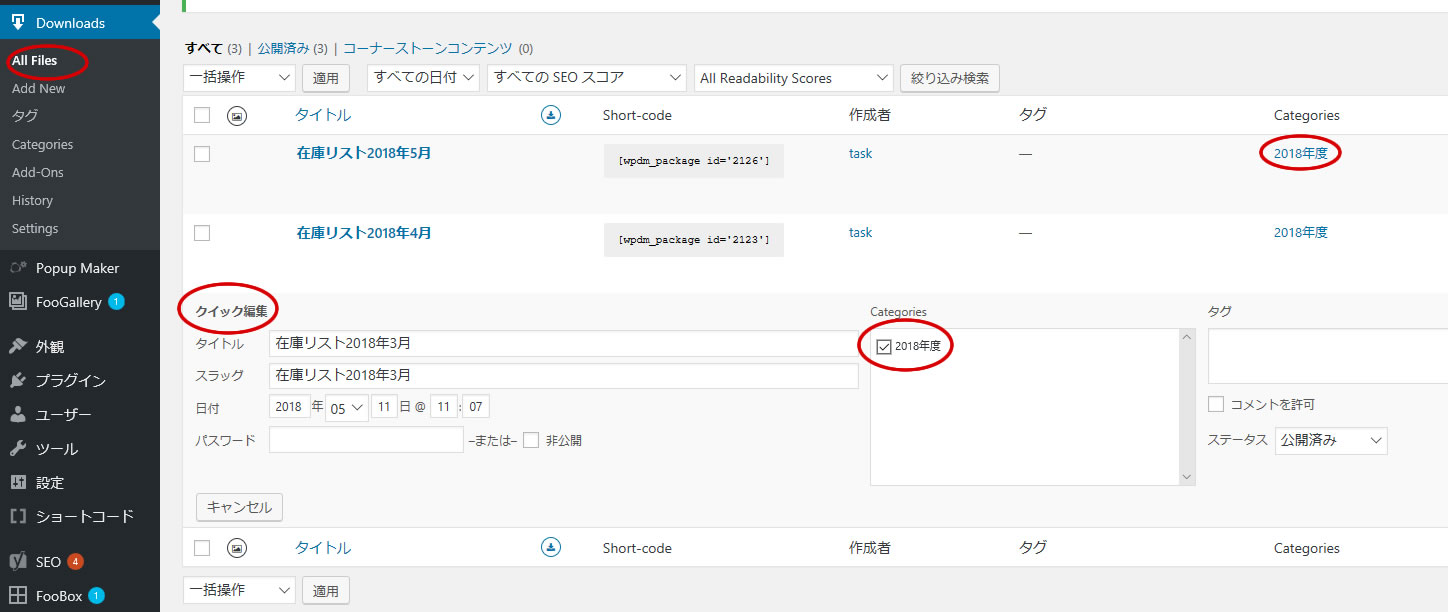
WPDM - Extended Short-codesのインストール
プラグイン「WPDM - Extended Short-codes」をここから入手してインストールして有効化します。
以下のショートコードを表示させたい箇所に貼り付けます
■ダウンロードページに飛ぶショートコード
[表示例]
※在庫リスト2018年5月は直リンクなのでファイルサイズの表示は0となっているようです?
■直接ファイルを開く(DLする)ショートコード
[表示例]
※更新日順に並び替えられます。
※CSSでデザインの修正が可能です。
まとめ
高機能の WordPress Download Manager(WPDM)ですが、ほとんど使い方が判らないなりに使えてしまう便利なプラグインだと思いました。
WPDMは「WPDM – Extended Short-codes」の他にも数々のアドインが有るみたいですがとても覚えきれません、、、
今回はこれでお客様の要望に応えられそうなのでやれやれです^^;)
機会があればもう少し調べて使ってみたいと思います。
・・・・しかし、なんでもプラグイン頼みで便利なような怖いような、、^^;)
追伸:2021/11/24
「WPDM – Extended Short-codes」 は自動更新の機能が無いらしく、古いバージョンのままになっていたためか、ショートコードが機能していませんでした?中身の仕様が変わったみたいですね??
プラグイン画面から手動更新を試みましたが、有料ページに登録されそうになりました。
対策として、
- いったんプラグイン 「WPDM – Extended Short-codes」 を削除。
- プラグインのサイトから新規でダウンロード
- プラグイン新規追加でダウンロードしたファイルをアップ
- 有効化
しました